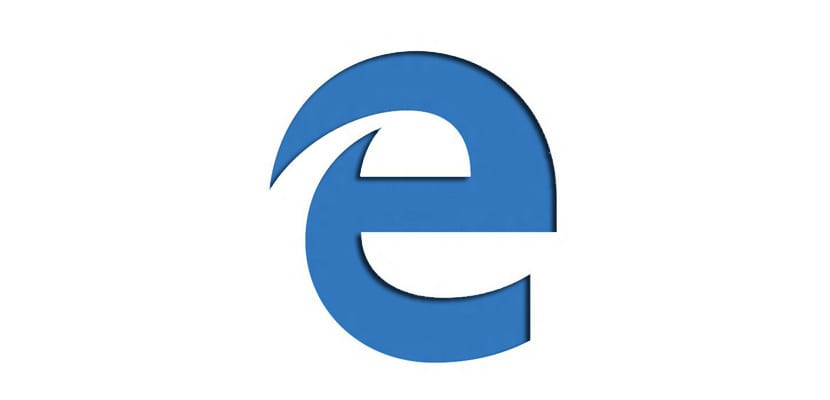
I flere versioner af Windows forsøgte fyrene hos Microsoft at oprette en "model" -mappe, hvor vi kan gemme vores billeder, dokumenter, videoer, musik ... mapper, som nogle brugere er vant til at bruge og ikke længere kan leve uden. Problemet kommer, når vi ønsker at søge efter et dokument, et billede, en video ... i disse mapper, der over tid begynder at have mere end betydelig plads, hvilket gør informationen mere et mareridt end nyttig information. For at undgå denne type situation er mange af os de brugere, der foretrækker direkte at kontrollere både download af billeder og enhver form for information, der passerer gennem vores pc, og placerer dem altid på vores skrivebord. På denne måde vil vi altid have alle dokumenter, videoer, billeder ... på vores pc under kontrol.
Til dette behøver vi kun bruge skrivebordet som en placering til enhver fil, der passerer gennem vores computer. Én gangz på vores skrivebord vi kan dele dem, installere dem, reproducere dem, gemme dem på et eksternt drev eller bare slette dem. På denne måde vil pladsen på vores harddisk altid blive optimeret maksimalt, og vi har ikke opbevaringsproblemer ud over at have alle oplysninger klassificeret korrekt. Selvom de fleste af filerne kan findes direkte på skrivebordet, downloades de filer, der downloades fra internettet, hvad enten det er fotos eller videoer, automatisk i mappen Downloads, en mappe, hvor alt downloadet stopper, og som i sidste ende bliver en brønd bundløs.
For at undgå denne sag, det er bedst at også indstille skrivebordet som placeringen for alle downloads, så når det er placeret på vores harddisk, installerer vi det, hvis det er et program, og vi kan slette det, se filmen og arkivere den, ændre en fil og dele den ... for dette skal vi følge følgende trin.
Skift standardmappe til downloads i Microsoft Edge
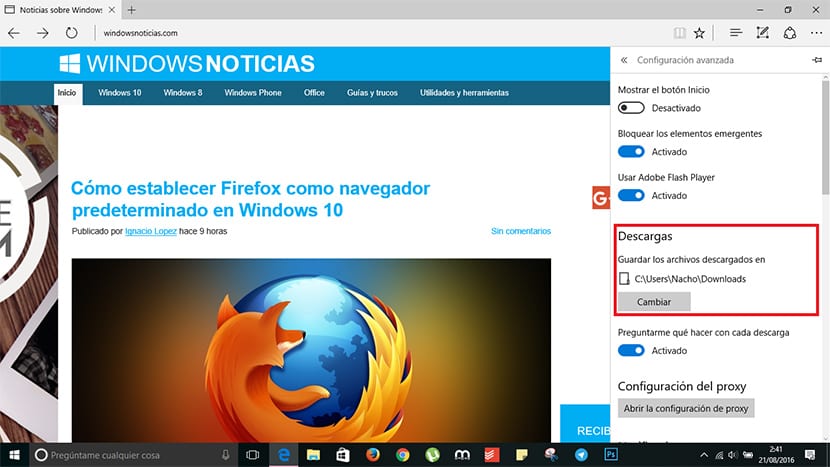
- Først og fremmest går vi til konfiguration fra Microsoft Edge, og vælg Avancerede indstillinger.
- I afsnittet Downloads finder du navnet på den mappe, hvor filerne, der kommer fra internettet, downloades.
- For at ændre det skal vi klikke på Skift. Dernæst ser vi efter den placering, vi ønsker, i dette tilfælde ville det være Desktop, hvis vi vil placere alle downloads der, så vi altid har dem ved hånden.